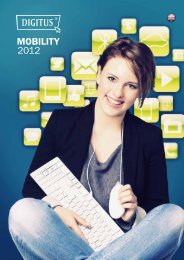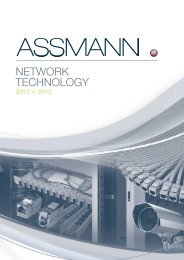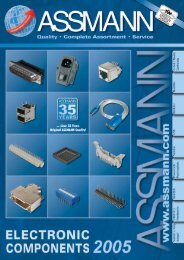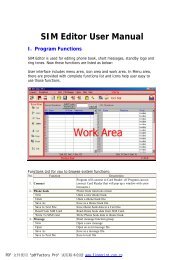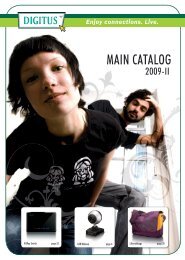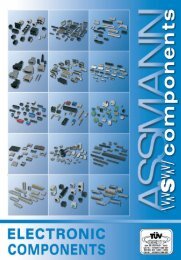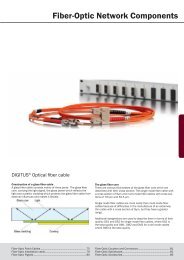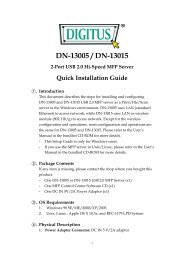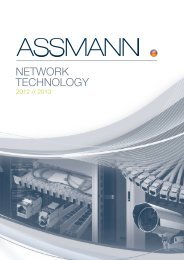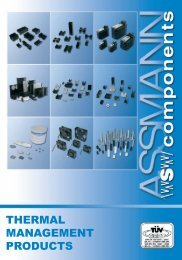802.11g 54M Wireless LAN Broadband Router DN-7015 ...
802.11g 54M Wireless LAN Broadband Router DN-7015 ...
802.11g 54M Wireless LAN Broadband Router DN-7015 ...
Erfolgreiche ePaper selbst erstellen
Machen Sie aus Ihren PDF Publikationen ein blätterbares Flipbook mit unserer einzigartigen Google optimierten e-Paper Software.
Schritt 3 IP-Einstellungen von Ihrem <strong>Router</strong> erhalten<br />
1. Auf „Start”und dann „Run” klicken; „winipcfg” tippen, um die IP-Konfigurationshilfe zu<br />
öffnen..<br />
2. Auf „Release All” (alle freigeben) klicken.<br />
3. Auf „Renew All” (alle erneuern) klicken.<br />
4. Bestätigen Sie, dass die IP-Adressenun 192.168.1.xxx , Ihre Netzadresse-Maskierung<br />
255.255.255.0 und Ihr Vorgabe- Gateway 192.168. 1.1 ist. Auf „OK” klicken, um „IP<br />
Configuration” zu schließen.<br />
Windows NT/2000/XP<br />
Schritt 1. TCP/IP-Konfiguration<br />
2 3<br />
Nachdem Sie den Hardware-Aufbau durch Anschluss Ihrer Geräte beendet haben,<br />
müssen Sie Ihren Computer konfigurieren, damit er sich mit dem <strong>Router</strong> verbindet.<br />
1) Auf dem Windows-Desktop auf die Schaltfläche „Start” klicken, „Settings”<br />
(Einstellungen) wählen und dann auf „Control Panel” (Bedienungsfeld) klicken.<br />
11